โปรแกรม Any Desk หรือโปรแกรมที่ใช้ในการควบคุมคอมพิวเตอร์ระยะไกล เป็นอีกโปรแกรมหนึ่งที่น่าสนใจค่ะ ซึ่งโปรแกรมนี้ ทางผู้พัฒนา โปรแกรม (Program Developer) ได้แจกให้ทุกท่านได้นำไปใช้กันฟรีๆ (FREE) ท่านไม่ต้องเสียค่าใช้จ่ายใดๆ ทั้งสิ้น ขอขอบคุณสำหรับโปรแกรมดี ๆ แบบนี้ด้วยค่ะ วิธีการติดตั้งและการใช้งานมีดังนี้ เริ่มต้นจากการดาวน์โหลดโปรแกรม ซึ่งสามารถโหลดจากเว็บ >> http://anydesk.com/download ได้เลยค่ะ คลิกที่ install anydesk on this computer.. เลือก accept & install
การตั้งค่าไม่ให้ Windows 10 download ตัว Update Windows อัตโนมัติ ในกรณีที่ notebook เชื่อมต่อกับ Pocket Wifi จากสัญญาณ 3G 4G บนมือถือ

ในกรณีที่เครื่องคอมพิวเตอร์ หรือ notebook ที่เรากำลังใช้งานอยู่นั้น เชื่อมต่อ Internet ผ่านทาง Wi-Fi Hotspot ซึ่ง SSID ที่เราเชื่อมต่อนั้นเป็นการแชร์จาก Pocket Wifi จากสัญญาณ 3G 4G บนมือถือ เราสามารถจำกัดการใช้ data จาก การ Windows Update ได้ด้วยวิธีการดังนี้ค่ะ ไปที่เมนู Start > และเลือก Settings เลือก Network & Internet. จะเข้าสู่หน้าต่าง Wi-Fi ให้เลือก wifi ที่เรา connect
เดินสายแลน ปริ้นเตอร์ 1 จุด กองคลัง ศูนย์เทเวศร์
เดินสายแลน 4 จุด กองพัฒนานักศึกษา ศูนย์เทเวศร์
วิธีแก้ปัญหากดเปลี่ยนภาษาแล้วค้างในโปรแกรม office 2016
ซ่อมบำรุงกล้องวงจรปิดศูนย์โชติเวช
แนะนำการใช้ห้องศูนย์การเรียนรู้ด้วยตนเองให้กับนักศึกษาคณะวิศวกรรมศาสตร์
รักษาความปลอดภัยของ drive ด้วย Bitlocker

เราสามารถป้องกันข้อมูลของเราได้ด้วย Bitlocker คือการเข้ารหัส drive ที่เรา set password ไว้ ซึ่งก่อนการใช้งานเราควรตรวจสอบความพร้อมของเครื่องคอมพิวเตอร์ดังนี้ ควรมี Drive อย่างน้อย 2 ไดร์ฟ เพราะ ไดร์ฟ C: (เป็นที่เก็บโปรแกรม) จะใช้สำหรับเริ่มระบบคอมพิวเตอร์ ไดร์ฟทั้งสองจะต้องเป็น NTFS ( คลิกขวาดูที่ Properties ) หลังจากเปิดใช้ Bitlocker เราสามารถยกเลิกได้ ขั้นตอนในการเปิดใช้งาน BitLocker คลิกขวา drive ที่เราต้องการ และเลือกที่ turn on bitlocker คลิกที่ช่อง Use
การลบลูกศรชอร์ตคัทบนเดสก์ท๊อปสำหรับ Windows 10
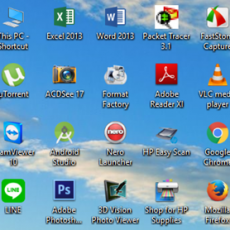
การลบลูกศรชอร์ตคัทบนเดสก์ท๊อปสำหรับ Windows 10 ลูกศรชอร์ตคัทบนเดสก์ท๊อปสำหรับ Windows 10 เมื่อมีการติดตั้ง Windows เสร็จเรียบร้อย ชอร์ตคัทต่างๆจะมีลูกศรมาให้ ทั้งนี้ถ้าหากผู้ใช้งานไม่อยากให้ชอร์ตคัทเรียกเข้าโปรแกรมมีลูกศรติดอยู่ เราสามารถเอาลูกศรออกได้ด้วยการแก้ไขค่าของระบบ Windows 10 ได้ ก่อนปรับแต่ง หลังปรับแต่ง กด Menu Start แล้วพิมพ์คีย์เวิร์ด Regedit แล้วเข้าไปตามลำดับขั้นไดเรกทอรี่คีย์ดังต่อไปนี้ KEY_LOCAL_MACHINE\SOFTWARE\Microsoft\Windows\CurrentVersion\Explorer\ เมื่อถึงลำดับขั้นของไดเรกทอรี่คีย์ Explorer ให้ทำการคลิกขวา เลือก New -> Key กำหนดเป็นชื่อไดเรกทอรี่คีย์ใหม่ชื่อ Shell Icons คลิกขวาเลือก New -> String Value ->
การลบ Watermark บนเดสก์ทอป สำหรับ Windows 10
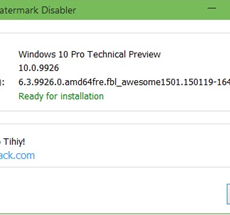
การลบ Watermark บนเดสก์ทอป สำหรับ Windows 10 เป็นเรื่องปกติสำหรับ Windows ทุกเวอร์ชั่นที่กำลังอยู่ในช่วงของการพัฒนา ก็จะพบกับ Watermark ที่จะระบุรุ่นและเวอร์ชั่น API มาโชว์ไว้ที่มุมขวาล่างของหน้าจอ แต่กลับกันผู้ใช้งานบางท่านก็คงจะรู้สึกเกะกะสายตา ไม่คุ้นเคยกับตัวอักษรที่โชว์เพียง 2 บรรทัดและไม่ต้องการให้มีการโชว์ watermark ดังกล่าวเอาไว้ เราก็สามารถถอดออกได้ เครื่องมือที่เราต้องใช้สำหรับงานนี้ก็คือ Universal Watermark Disabler โดยผู้ผลิต StartIsBack หรือผู้ที่สร้างเมนูสตาร์ทที่ใช้แทนปุ่มสตาร์ทแบบใหม่ที่ใช้งานกันบน Windows 8/8.1 นั่นเอง วิธีการใช้งานนั้น แค่เพียงเปิดโปรแกรม Universal Watermark Disabler ขึ้นมา แล้วคลิกปุ่ม Install แล้วคลิก YES





